

By Gina Barrow, Dernière mise à jour: September 24, 2021
Part1. Qu'est-ce que l'erreur « l'iPhone est désactivé, connectez-vous à iTunes » ?Part2. Que faire lorsque cette erreur se produit ?Part3. Le meilleur moyen de corriger l'erreur « iPhone est désactivé, se connecter à iTunes » (recommandé)Video Guide: Comment réparer l'erreur « l'iPhone désactivé, connectez-vous à iTunes »Part4. Conclusions
Vous entendrez peut-être quelqu’un demander « J’ai essayé d’entrer mon mot de passe, mais j’ai ensuite été verrouillé et pire, j’ai eu l’erreur « iPhone est désactivé, connectez-vous à iTunes ». Comment puis-je résoudre ce problème sans perdre mes données ? ».
Certains peuvent rechercher « iPhone est désactivé se connecter à la valeur iTunes est manquante ». Ou « iTunes n’a pas pu se connecter à l’iPhone. La valeur est manquante. Cependant, ce sont la même question.
Maintenant, voyons ce que signifie réellement « l’iPhone est désactivé se connecter à iTunes ».
Oublier le code de passe pourrait conduire à quelque chose de pire. Comme nous le savons, l'iPhone possède des fonctions de sécurité intégrées qui verrouillent automatiquement l'appareil en cas de tentative d'intrusion suspecte.
C'est en fait une assez bonne mesure si nous pensons que du côté positif, cela peut être un cauchemar lorsque vous rencontrez ce problème et que vous n'avez aucune sauvegarde du tout. Toutes les données contenues dans iDevice seront complètement effacées.
Rappelez-vous que les codes d'accès peuvent être déverrouillés par les pirates en seulement 4 heures en utilisant un bon logiciel. Il y a de fortes chances que votre iPhone soit sujet au vol d’identité en n’utilisant que 10 000 combinaisons ; c’est pourquoi Apple efface automatiquement toutes les données lorsque les pirates ont la possibilité de déverrouiller l’iPhone.
Cependant, vous ne devriez pas verrouiller votre téléphone pendant les premiers essais. Il suit une série de tentatives comme celles-ci :
Techniquement, il y a trois options à faire, j'ordonne de corriger l'erreur iPhone est désactivé, connectez-vous à iTunes.
Solution1. Attendez.
Si vous êtes bloqué, ne forcez pas pour déverrouiller l'appareil le plus rapidement possible. Apprenez à attendre et à bien travailler en suivant les séries de tentatives mentionnées ci-dessus. Ne sautez pas dans le battage médiatique qui peut seulement aggraver le cas.
Solution2. Effacer les données du téléphone via iTunes et supprimer le code d'accès
Ce processus nécessite que votre téléphone soit sauvegardé et synchronisé avec iTunes. Suivez les étapes ci-dessous pour savoir comment effectuer cette solution :
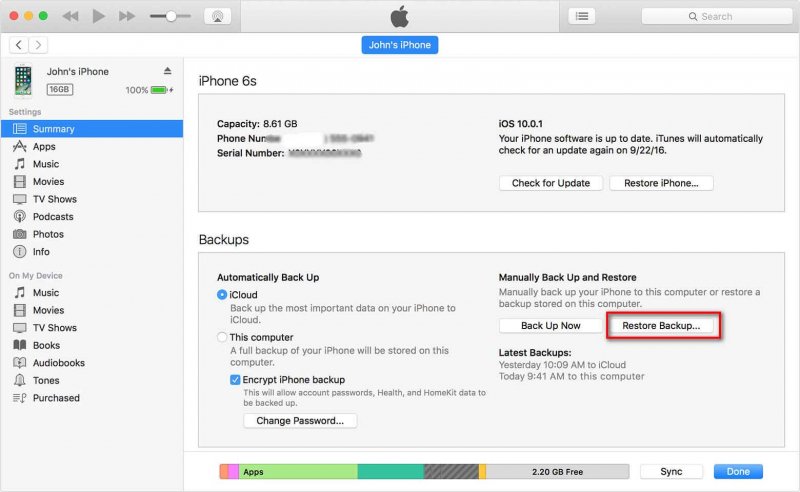 Fixer iPhone désactivé Connecter à iTunes Erreur par iTunes
Fixer iPhone désactivé Connecter à iTunes Erreur par iTunes
Solution3. Utiliser le mode de récupération
Si vous n'avez pas créé de sauvegarde iTunes ou configuré « Rechercher mon iPhone » dans iCloud, alors le meilleur moyen de réparer « iPhone est désactivé, connectez-vous à iTunes » est d'entrer en mode de récupération. Suivez les étapes ci-dessous pour savoir comment accéder au mode de récupération :
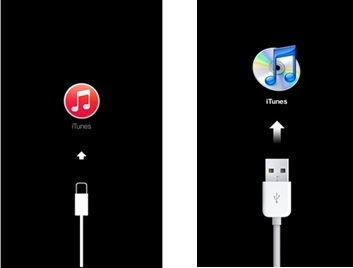 Mettre l'iPhone en mode de récupération
Mettre l'iPhone en mode de récupération
Les solutions ci-dessus ne sont pas réellement réalisables pour ceux qui ne disposent pas de sauvegardes. Ils subiront d'énormes pertes de données lorsqu'ils effaceront leurs données téléphoniques. Cependant, il existe une autre solution recommandée qui ne lâchera pas facilement le contenu de votre téléphone. FoneDog Toolkit - Récupération du système iOS (Réparation) te permet de réparer iPhone est désactivé, connectez-vous à iTunes en quelques minutes et sans effacer le contenu du téléphone.
FoneDog Toolkit - Récupération du système iOS corrige différents problèmes de système comme : Mode de récupération, Mode DFU, écran blanc en boucle au démarrage, connectez-vous à iTunes, etc. Ce programme ne résout que les problèmes système sans provoquer de perte de données supplémentaire. Il corrige également d'autres problèmes comme : Codes d'erreur iTunes, écrans blancs, vierges, noirs et bleus, collés sur le logo Apple, gel et plantage d'iOS.
Apprendre à utiliser FoneDog Toolkit - Récupération du système iOS, découvrez ces guides ci-dessous :
Téléchargez et installez le programme FoneDog Toolkit - Récupération du système iOS et ensuite le lancer juste après.
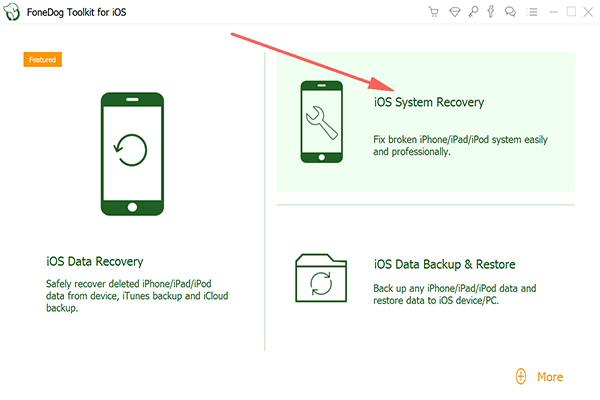
Connectez l'iPhone à l'ordinateur à l'aide d'un câble USB d'origine. Attendez que le programme reconnaisse et détecte automatiquement l'iPhone.

L'étape suivante vous demandera de télécharger et d'installer le package de microprogramme iOS correct de l'iPhone. Vous devrez fournir les informations correctes demandées par le programme, telles que le numéro de modèle et la version du logiciel de l'iPhone. Une fois que vous avez entré les informations correctes, cliquez sur Télécharger pour continuer.
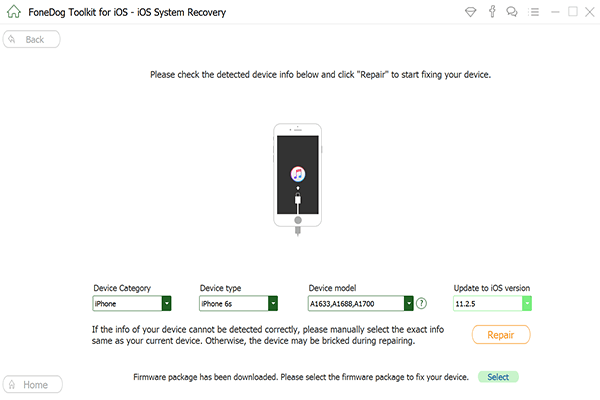
Télécharger le paquet de firmware iOS - Étape 3
FoneDog Toolkit - Récupération du système iOS va commencer la récupération du système et il faudra quelques minutes avant qu'il soit terminé. Une fois la réparation terminée, vous verrez une notification à l'écran et l'appareil redémarrera normalement.
Et c'est tout ! Vous avez corrigé iPhone est désactivé, connectez-vous à iTunes sans aucune perte de données. Ceci n'est possible que grâce à l'aide de FoneDog Toolkit - Récupération du système iOS.
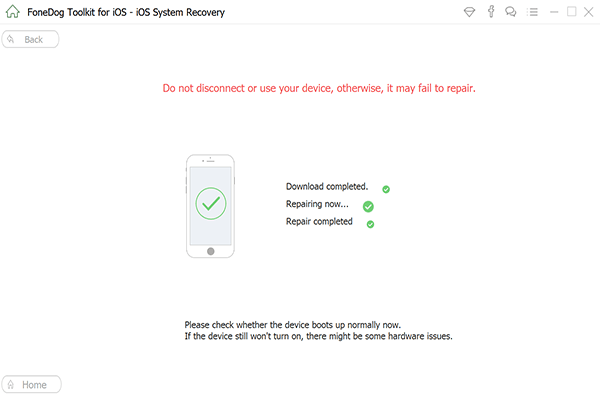
Les sauvegardes sont vraiment nécessaires dans des cas comme cette erreur IPhone est désactivé, connectez-vous à iTunes se produire. Comme nous rappelons toujours à tous les utilisateurs de toujours prendre soin de vos données téléphoniques si vous ne voulez pas rencontrer de problèmes. Cependant, si vous êtes un peu trop tard, FoneDog Toolkit - Récupération du système iOS sera là pour sauver et enregistrer votre appareil.
Laisser un commentaire
Commentaire
iOS System Recovery
Réparez diverses erreurs du système iOS à leur état normal.
Essai Gratuit Essai GratuitArticles Populaires
/
INTÉRESSANTTERNE
/
SIMPLEDIFFICILE
Je vous remercie! Voici vos choix:
Excellent
Évaluation: 4.5 / 5 (basé sur 82 notes)